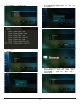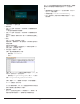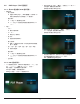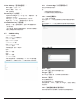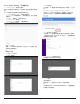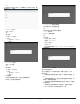User manual
35
5. Setting(設定)
主要項目:
(1) Wi-Fi
(2) Ethernet(乙太網路)
(3) More(更多)
(4) Signage Display(看板顯示器)
(5) Display(顯示器)
(6) Apps(應用程式)
(7) Security(安全性)
(8) Input method(輸入方式)
(9) Date & time(日期與時間)
(10) Developer options(開發人員選項)
(11) About(關於)
5.1. Wi-Fi
前往無線網路設定。在可用的網路清單上,選擇現有無線網路
上的 AP ( 存取點 )。
註:
1. 若 Wi-Fi 正確連線到網路,將自動停用乙太網路。
2. 需特定 Wi-Fi 模組機型。請向經銷商或維修技術人員洽
詢尋求協助。
5.2. Ethernet(乙太網絡)
前往乙太網路設定並進行所需設定。
啟用乙太網路後,將顯示下列設定:
(1) Connection Type(連線類型)(可用的連線類型:DHCP
或靜態 IP)
A. DHCP
DHCP 自動提供 IP 位址、網路遮罩、DNS 位址及閘
道,以存取網際網路,因此您不必手動輸入這些資訊。
若連線成功,將會顯示目前的網路設定。
B. Static IP(靜態 IP)
手動輸入 IP 位址、網路遮罩、DNS 位址及閘道。
註:
IP 位址、網路遮罩、DNS 位址及閘道位址的輸入限制
(1) 格式:數字 0-9、小數點「.」。
(2) Mac Address(Mac 位址)
註:
若 Wi-Fi 正確連線到網路,將自動停用乙太網路。
5.3. Signage Display(看板顯示器)
(1) General Settings(一般設定)
A. Signage Display Name(看板顯示器名稱)
B. Boot Logo(開機商標)
C. Screenshot(畫面截圖)
D. Navigation bat(導覽列)
(2) Server Settings(伺服器設定)
A. Email Notification(電子郵件通知)
B. FTP
C. Remote Control(遙控器)
(3) Source Settings(來源設定)
A. Media Player(媒體播放器)
B. Browser(瀏覽器)
C. CMND & Play
D. PDF Player(PDF 播放器)
E. Custom app(自訂應用程式)
(4) Network application(網路應用)
A. Proxy
B. SICP network port(SICP 網路連接埠)
(5) System Tools(系統工具)
A. Clear Storage(清除儲存裝置)
B. Reset(重置)
C. Import & Export(匯入及匯出)
D. Clone(複製)
E. Security(安全性)
(6) Misc.(其他)
A. Tiling Tool(拼接工具)
B. TeamViewer Support(TeamViewer 支援)
(7) System updates(系統更新)
A. Local update(本機更新)
(8) Scaler FW updates(Scaler 韌體更新)
A. Start update (開始更新)
5.3.1. General Settings(一般設定)
1. Signage Display Name(看板顯示器名稱)
設定 PD 名稱「PD_」+ 乙太網路 Mac 位址
註:
輸入限制:
(1) 長度:最多 36 個字元
(2) 格式:無限制